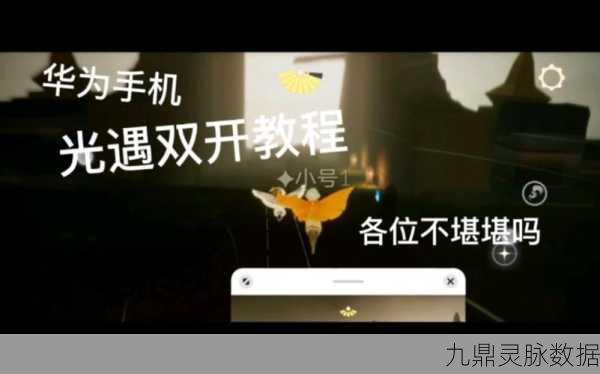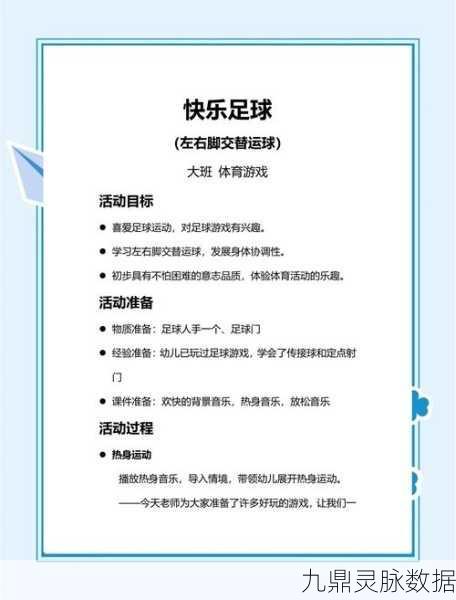本文目录导读:
对于广大《地下城与勇士》(DNF)遇到游戏闪退无疑是一件非常头疼的事情,特别是在使用Windows 10系统的玩家中,这种问题似乎更为普遍,别担心,作为资深手游主编,我将为你带来一系列实用的解决方法,让你在Win10系统上也能畅玩DNF!

兼容性调整
DNF作为一款老游戏,在新系统上的兼容性可能并不完美,我们可以通过调整游戏的兼容性来解决闪退问题。
1、右键属性:找到DNF的快捷方式图标,鼠标右键选定它,选择“属性”。

2、兼容性设置:在属性窗口中,切换到“兼容性”选项卡,你可以看到“以兼容模式运行这个程序”的选项,勾选它,并从下拉菜单中选择“Windows 7”或“Windows 8”,这是因为相比Win10,DNF在Win7或Win8上的兼容性更好。
3、管理员权限:勾选“以管理员身份运行此程序”,这可以确保游戏有足够的权限来运行,避免因权限不足而导致的闪退。
系统更新与重装
如果兼容性调整无法解决问题,那么可能是你的Win10系统本身存在问题,你可以考虑更新系统或重装游戏。
1、系统更新:确保你的Win10系统已经更新到最新版本,微软会不断发布更新来修复系统中的漏洞和兼容性问题。
2、重装游戏:如果更新系统后问题依旧,那么可能是DNF游戏文件本身存在问题,你可以尝试卸载游戏并重新安装,记得在安装前备份好你的游戏数据哦!
驱动更新与硬件检查
硬件驱动的问题也可能导致DNF闪退,我们需要确保所有硬件驱动都是最新的。
1、显卡驱动:显卡驱动是影响游戏性能的关键因素之一,你可以通过显卡品牌的官方网站或驱动更新软件来更新你的显卡驱动。
2、其他硬件:除了显卡驱动外,其他硬件如主板、声卡等也可能需要更新驱动,你可以使用驱动精灵等驱动更新软件来一键更新所有硬件驱动。
你还需要检查你的硬件配置是否满足DNF的运行要求,如果硬件配置过低,那么即使你解决了兼容性和驱动问题,游戏仍然可能无法稳定运行。
游戏设置与优化
除了系统、驱动和硬件问题外,游戏本身的设置也可能导致闪退,我们需要对游戏进行一些优化设置。
1、降低画质:将游戏画质降低到较低的水平可以减轻显卡的负担,从而降低闪退的风险。
2、关闭特效:关闭一些不必要的游戏特效也可以提高游戏的稳定性。
3、调整频道:游戏频道的不同也可能影响到闪退的情况,你可以尝试切换到其他频道来查看问题是否得到解决。
安全防护软件设置
Win10系统的安全防护功能非常强大,但有时候也可能对游戏运行产生干扰,我们需要对安全防护软件进行一些设置。
1、防火墙设置:确保防火墙没有阻止DNF的运行,你可以在防火墙的设置中添加DNF为信任程序。
2、杀毒软件:有些杀毒软件可能会误报DNF为病毒或恶意软件并进行拦截,你可以尝试暂时关闭杀毒软件或将其添加到信任列表中。
最新动态
1、DNF新版本更新:DNF近期发布了新版本,修复了一些已知的问题并优化了游戏性能,如果你还没有更新到最新版本,那么赶快去更新吧!新版本可能会解决你遇到的闪退问题。
2、玩家社区互动:在DNF的玩家社区中,有许多玩家分享了他们解决闪退问题的经验和方法,你可以加入这些社区并参与讨论,也许能找到更适合你的解决方案。
3、游戏攻略分享:除了解决闪退问题外,你还可以关注一些DNF的游戏攻略分享,这些攻略可以帮助你更好地了解游戏玩法和操作技巧,提升你的游戏水平。
Win10玩DNF闪退解决方法的特别之处
在解决Win10玩DNF闪退问题时,我们不仅需要关注系统、驱动和硬件等底层因素,还需要对游戏本身进行优化设置,加入玩家社区并关注游戏攻略也是非常重要的,这些特别之处让我们能够更全面地解决闪退问题,并提升游戏体验,希望以上方法能够帮助到你,让你在Win10系统上也能畅享DNF的乐趣!